* Овај пост је део иПхоне ЛифеБилтен Тип дана. Пријави се. *
иПхоне Доцк (неки га називају траком менија или доњом траком почетног екрана) пружа начин за приступ вашим најчешће коришћеним апликацијама са било ког вашег почетног екрана. Аппле-ове подразумеване Доцк апликације могу бити у реду за вас, али ако желите да промените изглед почетног екрана на вашем иПхоне-у, можете да преместите апликације са и у иПхоне Доцк. Ево како да промените, преуредите и организујете апликације на вашем иПхоне Доцк-у.
Повезан: Како да прилагодите свој Аппле Ватцх Доцк са вашим омиљеним апликацијама
Како да преместите апликације у и из прикључне станице за иПхоне
Већ смо вам показали како да преместите иконе апликација на вашем иПхоне-у и иПад за организовање почетних екрана. Такође смо разговарали о томе како да правите фасцикле да држите више иПхоне апликација. Са иОС 14, Аппле је чак представио и нови библиотека апликација да вам помогне да организујете и пронађете апликације које су вам потребне. Ако имате друге Аппле уређаје, можда ће вас занимати сазнање
како да прилагодите доцк на Мац-у. Хајде сада да пређемо на то како да организујете свој иПхоне Доцк, тако да можете да пронађете апликације које највише користите, без обзира на којој страници почетног екрана се налазите.Ако већ имате четири апликације на вашем иПхоне Доцк-у или осам апликација на вашем иПад Доцк-у, мораћете да уклоните апликацију пре него што можете да додате нову икону апликације на Доцк. Ако желите више апликација у Доцк-у, постоји решење које ћемо прећи у наставку. Да бисте преуредили апликације на иПад и иПхоне Доцк-у:
- Додирните и држите било коју икону апликације на иПхоне Доцк-у. Када се отвори мени радњи, изаберите Уредите почетни екран.
- Сада ће ући ваш Доцк и почетни екран режим тресања.

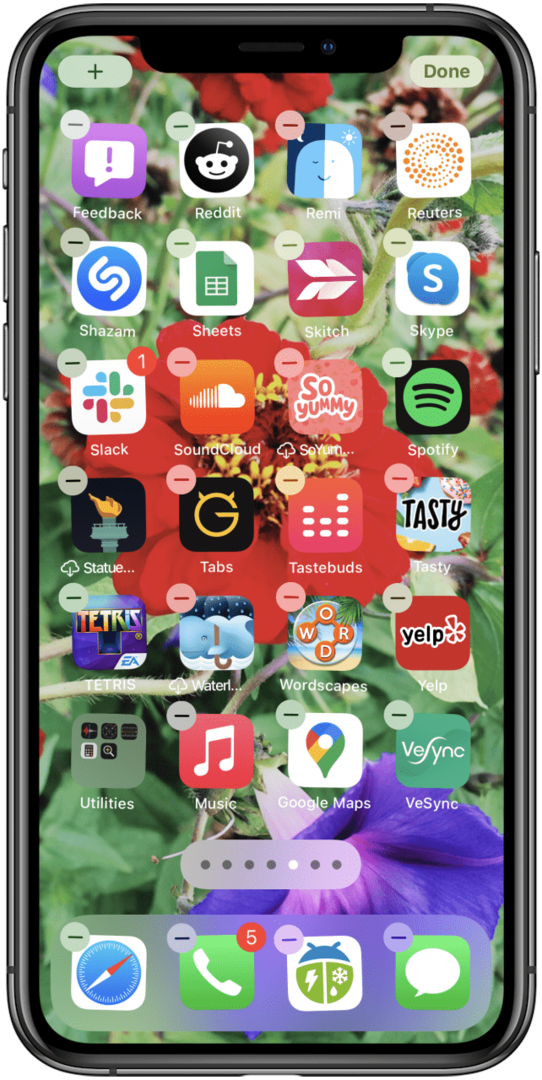
- Ако већ имате четири ставке у Доцк-у, Превуци и отпусти једну од икона апликације са Доцк-а на почетни екран.
- Следећи,превуците икону апликације желите да преместите у Доцк са почетног екрана и поставите га где год желите на Доцк-у.
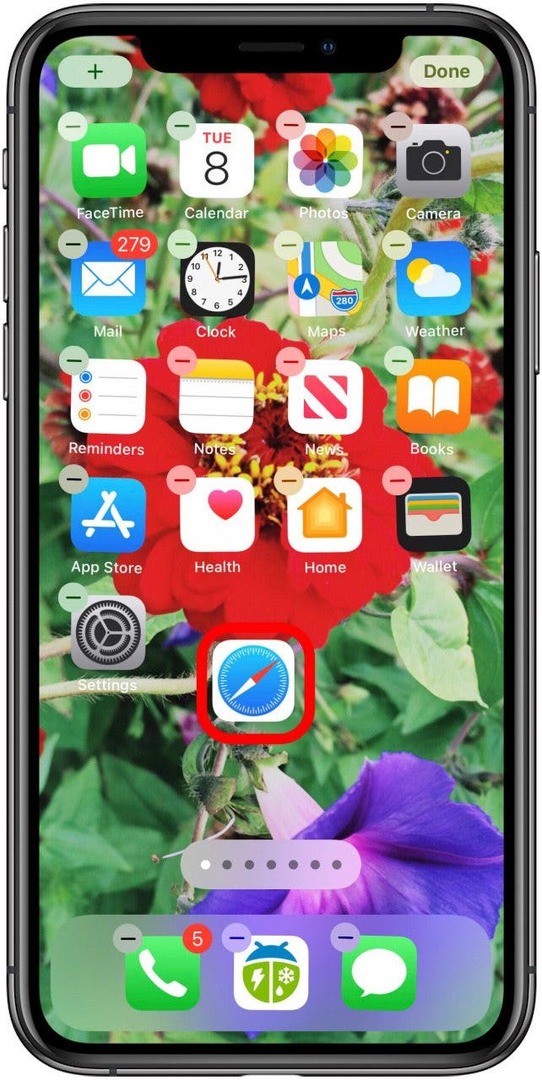
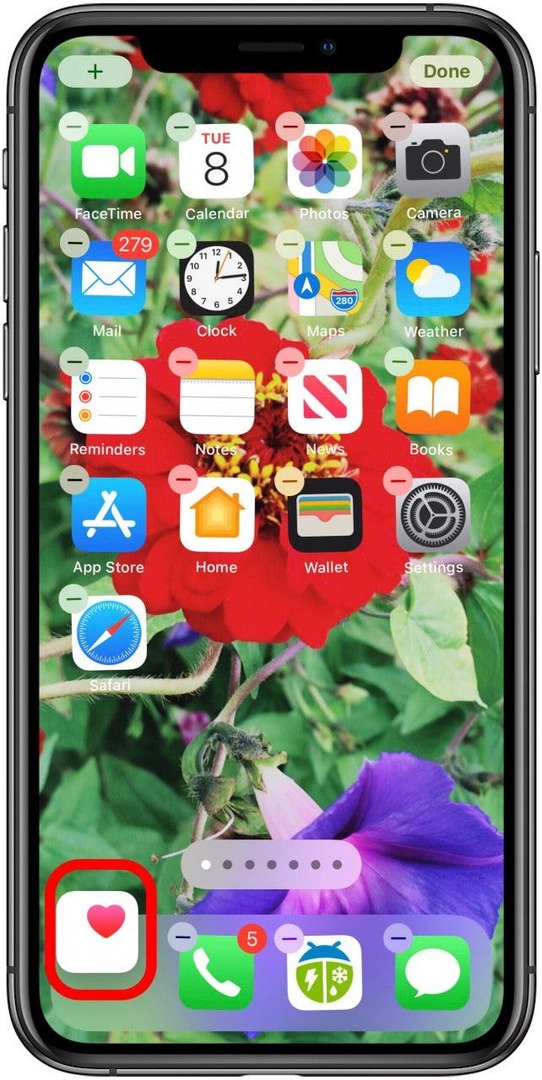
- Поновите ово са било којом другом иконом апликације коју желите да преместите.
- Ако желите више од четири апликације у Доцк-у, направи фасциклу, онда превуците фасциклу у Доцк.
- Славина Готово у горњем десном углу екрана да бисте изашли из режима померања и сачували промене.
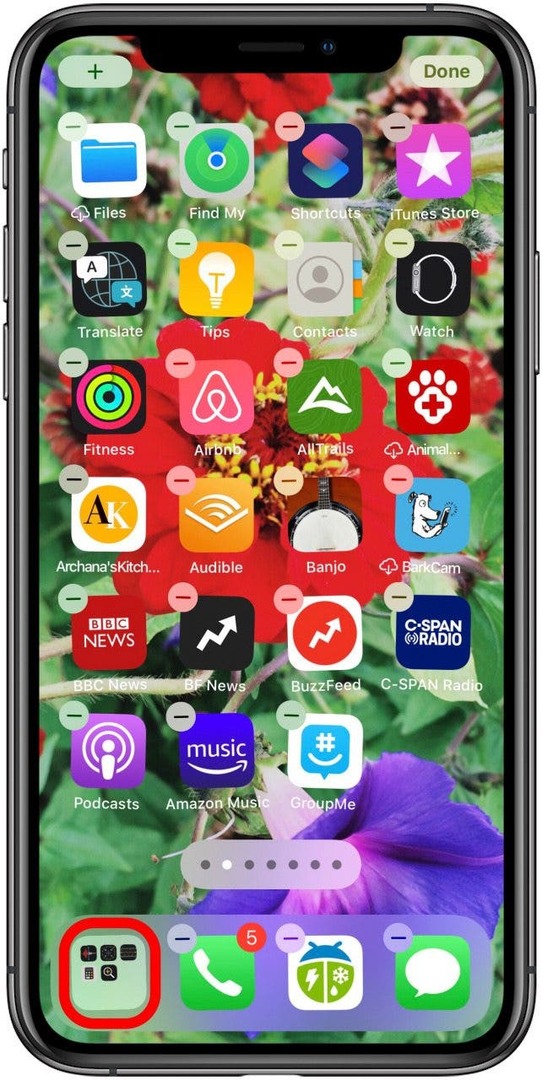
Сада имате прилагођену Доцк са својим омиљеним апликацијама. Можете да искључите ове апликације у било ком тренутку, па се забавите са организовањем док не пронађете аранжман који вам одговара.
Погледајте наш бесплатни Савет дана за још сјајних водича за Аппле уређаје, као што су како да премештате апликације у и ван прикључне станице на вашем Мац-у.